auのeSIMは、スマホに内蔵されたSIMカードで、物理SIMとは違い、手続きが簡単ですぐに使えます。
下記の表を見てわかるとおり、eSIMの変更や手数料についてはオンライン・店舗どちらでも手続きができますが、それぞれ特徴があります。
| 項目 | オンライン手続き | 店舗手続き |
|---|---|---|
| 手順 | 1. auの公式サイトにアクセス 2. SIMカード再発行(eSIM)を選択 3. 契約情報を確認 4. QRコードを受け取り 5. スマホでQRコードをスキャンして開通 |
1. auショップに来店 2. eSIM変更を申請 3. 店員が開通手続きをサポート |
| 手数料 | 無料 | 3,850円(税込) |
手数料は、物理SIMからeSIMへの変更はオンラインなら手数料無料、店舗では3,850円かかりますので、お得に変更したいならオンライン、対面で変更するなら店舗といったように状況に合わせて選びましょう。
iPhoneやAndroidの最新機種ならauのesimは対応しており、料金プランも3つから選ぶことができます。
eSIMの再発行はオンラインで行い、プロファイルダウンロードなどもオンライン上で完結できるのが魅力です。
eSIMのメリットは手軽さ、デュアルSIM利用可能なこと、デメリットは対応機種が限られていることや店舗だと手数料が取られてしまうことです。
auのesim変更や、auのesim対応機種や料金プランについて説明していますので、ぜひ本記事を参考にしてください。
auのesimとは?
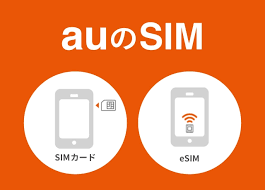
引用元:au公式サイト
auのeSIMは、スマホに内蔵されたSIMカードのことで、物理SIMのようにスマホでの差し替えが不要です。
- eSIMとは端末に埋め込まれているSIMカード
- auのeSIMと物理SIMの違い
- 物理SIMからauのeSIMへの変更のやり方
- auのeSIM開通手続きのやり方
- eSIMプロファイルダウンロードのやり方
auのesimについて、開通手続きのやり方やeSIMプロファイルダウンロードのやり方なども説明していきます。
esimとは端末に埋め込まれているSIMカード
eSIM(イーシム)とは、スマートフォンやタブレットなどに内蔵された「埋め込み型SIMカード」のことです。
そもそもSIMカードとは、スマートフォンなどに挿入する小さなICカードのことで、電話番号や通信事業者の情報、契約者の情報が記録されています。
SIMカードを交換すると、海外で現地の通信サービスを利用したり、他の通信事業者に切り替えたりできるスマホには欠かせないものです。
本ページで紹介しているeSIMは、通常の物理的なSIMカードとは異なり、デバイスに組み込まれているため、カードの差し替えが不要なのが便利です。
auのeSIMと物理SIMの違い
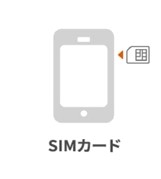
引用元:au公式サイト
esimと物理SIMには、以下のような違いがあります。
物理SIM
- 実際のSIMカードを端末に挿入して使用
- ほとんどのスマホで利用可能
- カードの受け取りや交換が必要
- SIMを入れ替えるときに、手作業が必要
物理SIMは、端末に挿入して使うSIMカードで、契約情報がICチップに書き込まれています。
物理SIMは、スマートフォンに差し込むカードタイプのSIMですので、使うためには、通信会社からSIMカードを受け取り、端末に挿入して使用します。
ほとんどのスマホで対応しており、操作も簡単ですが、カードの受け取りや交換が必要なため、ひと手間かかります。
eSIM
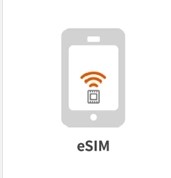
引用元:au公式サイト
- SIMの出し入れが不要
- オンライン手続きで、すぐに利用可能
- 複数の通信プランを1つのスマホで管理できる
- 海外での利用も、現地のプランを簡単に設定
eSIMとはEmbedded SIM(埋め込み式SIM)の略で、物理的なSIMカードの代わりに、端末に直接受け取れるSIM機能を使ってモバイル通信プランを設定する仕組みです。
eSIMはスマホに内蔵されたデジタルSIMなため、物理的なカードが不要で、オンラインで手続きをするだけですぐに使えます。
eSIMは対応機種が限られていますが、複数の通信プランを1台のスマホで管理できるメリットがあり、海外旅行の際も、現地のプランを簡単に追加できるので便利です。
物理SIMからauのeSIMへの変更のやり方
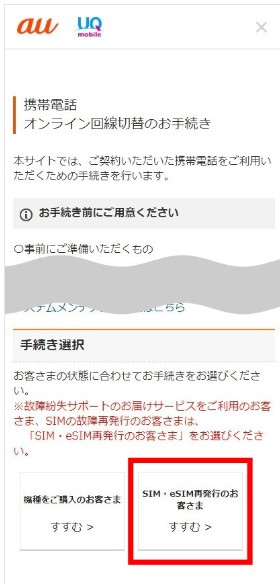
引用元:au公式サイト
auの物理SIMからeSIMへの変更方法は、以下の5ステップで行えます。
- auの公式サイトにアクセスして、eSIMへの変更手続きを開始
- 「SIM再発行」のページから、eSIMの選択肢を選び、オンラインで手続きを進める
- 手続きが完了すると、QRコードが発行される
- そのQRコードを、スマートフォンのカメラでスキャンして、eSIMを設定する
- eSIMがスマホにダウンロードされると、物理SIMの代わりに使えるようになる
ちなみに、物理SIMからeSIMへの切り替えを実店舗であるauショップで行う場合、2,200円の手数料が発生します。
一方、オンラインショップなら手数料無料でできますので、eSIMへ変更するならがオンラインでやることをおすすめします。
auのeSIM開通手続きのやり方
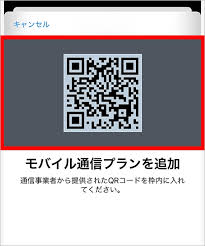
引用元:au公式サイト
auのeSIM開通は、スマホがあれば以下の5ステップで完成します。
- 公式サイトにアクセス
- 「SIMカードの再発行(eSIM)」を選択
- 契約情報の確認
- QRコードを受け取る
- QRコードをスキャンして開通
auのeSIM開通手続きは、まずMy auアプリや公式サイトでeSIMを申し込み、契約内容の確認ページでSIM変更を選択します。
その後、QRコードが発行されるので、スマートフォンの設定でeSIMのプロファイルをダウンロードし、インストールを行います。
最後に、再起動するとeSIMが有効化され、使用できるようになります。
eSIMプロファイルダウンロードのやり方
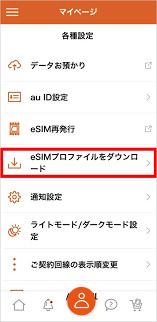
引用元:au公式サイト
プロファイルは、スマホをネットワークに接続するためのソフトウェアのことで、eSIMを開通させるためには、「プロファイル」のダウンロードが必要です。
- iPhone/iPadの端末購入あり
- iPhone/iPadの端末購入なし(持ち込み)
- Androidの端末購入あり
- Androidの端末購入なし(持ち込み)
ダウンロード方法は以上の4つのケースで異なり、それぞれ操作が少しずつ違いますので、一つずつ見ていきましょう。
iPhone/iPadの端末購入ありの場合
- auショップやオンラインでiPhone/iPadを購入後、手続きを進める。
- eSIMは自動で開通され、端末の電源を入れてWi-Fiに接続するとeSIMが有効になる。
- 特別なプロファイルのインストールは不要。
iPhone/iPadの端末購入なし(持ち込み)の場合
- 持ち込み端末の場合、eSIMサービスを利用するにはeSIMの申し込みを行う必要がある。
- 申し込み後、発行されたQRコードを使用して設定を行う。
- iPhone/iPadの「設定」→「モバイル通信」→「通信プランを追加」からQRコードを読み取ることで、eSIMを有効化できる。
Androidの端末購入ありの場合
- auでAndroid端末を購入後、手続きを進める。
- eSIMは端末の電源を入れてWi-Fiに接続するだけで自動的に開通される。
- 特別な設定や操作は不要。
Androidの端末購入なし(持ち込み)の場合
- 持ち込みのAndroid端末を使う場合、eSIMの申し込みが必要となる。
- 申し込み後に発行されるQRコードを使って、端末の設定画面からeSIMを登録する。
- Androidの「設定」→「ネットワーク」→「SIMカード設定」でQRコードを読み取り、設定を完了する。
購入した端末か持ち込みかによって手続きが異なりますが、全体的にはQRコードを使って簡単に設定できるプロセスになっています。
物理SIMからauのeSIMへの変更手数料は?
物理SIMからauのeSIMへ変更する方法は2通りありますが、オンライン「My au」での手続きなら変更手数料はかかりません。
自宅や外出先で簡単に手続きを進めることができ、非常に便利ですので、変更するならオンラインが断然お得です!
しかし、店舗でスタッフに依頼する場合や、対面でのサポートが必要な場合、eSIM再発行手数料として3,850円(税込み)がかかります。
店舗手続きは手数料がかかりますが、直接質問ができたり、実際に機種を確認できるメリットがあったりなどサポートが充実しているので安心ですね。
auのeSIM対応おすすめ機種
iPhone XS以降やAndroidの最新機種なら、auのeSIMをすぐに利用できるので、乗り換えやすく、ネットで購入した端末も使用可能です。
- iPhone 16シリーズ
- XperiaやGalaxy、Pixeなど
それぞれ、詳しくみていきましょう。
auのeSIM対応おすすめiPhone

引用元:au公式サイト
auのeSIMに対応しているiPhoneは、最新のシリーズを含め、以下のシリーズが対応していますが、iPhone X以前のモデル(8、7、6など)は対応していません。
- iPhone 16シリーズ
- iPhone 15シリーズ
- iPhone 14シリーズ
- iPhone 13シリーズ
- iPhone 12シリーズ
- iPhone 11シリーズ
- iPhone XR
- iPhone XSシリーズ
- iPhone SE(第2世代、第3世代)
iPhone 8、7、6などは対応していませんが、iPhone XS以降のモデルであれば、最新機種含めて全て対応していますね。
特にiPhone 16シリーズは、2024年9月に発売された機種で、速くてスムーズな操作ができ、カメラもとてもキレイな写真や動画が撮れます。
また、上記のiPhoneは、auで購入したiPhoneだけでなく、ネットなどで購入したiPhoneでも利用可能なのが便利で嬉しいですね。
auのeSIM対応おすすめandroid

引用元:au公式サイト
auのeSIMに対応しているAndroidは、最新機種を含めたXperiaやGalaxyなど、人気かつ高性能な機種が揃っています。
- Sony「Xperia」
- Samsung「Galaxy」
- OPPO
- Google「Pixel」
- Sharp「AQUOS」
- Xiaomi
- Huawei
「Xperia」は高品質なカメラ、「Galaxy」は多機能でビジネスにも最適、「Pixel」や「AQUOS」などの定番はもちろん、XiaomiやHuaweiなども人気ですね。
特にSonyの「Xperia」やSamsungの「Galaxy」は高品質なカメラや洗練されたデザインで、映像や写真撮影に強みがあります。
Googleの「Pixel」はシンプルで使いやすい純粋なAndroid体験を提供し、XiaomiやOPPO、Huaweiはコスパが良く、最新の技術をリーズナブルに楽しめるのが魅力です。
auのeSIMの料金プランは3種類

引用元:au公式サイト
auでは、eSIMだけの特別なプランはないので、eSIMを契約しても通常のプランと変わらず、基本的に下記の3プランです。
| プラン名 | 月額料金 | データ容量 |
|---|---|---|
| auマネ活プラン 5G/4G | 7,238円 | – |
| 使い放題MAX 5G/4G | 7,238円 | データ使い放題 |
| スマホミニプラン 5G/4G | 3,465円〜6,215円 | 4GBまでの段階制 |
この3つのプランが基本で、ここに下記のような割引サービスを組み合わせて使うことで、料金をさらに抑えることが可能です。
| 割引プラン | 割引額 |
|---|---|
| 家族割プラス(2人以上で契約) | 2人なら550円/月、3人なら1,100円/月 |
| auスマートバリュー(光回線とのセット割引) | 550円/月 |
| au PAYカードで支払い | 187円/月 |
例えば、「使い放題MAX 5G/4G」に全ての割引を適用すれば、4,928円/月まで下げることができますし、データも大容量なのでお得ですね。
さらに、auには「Amazonプライム」「DAZN」「Netflix」などのエンタメサービスとセットになったプランも用意されています。
自分のライフスタイルに合ったエンタメサービスを選ぶともっと楽しめますので、安心してプランを選択しましょう!
esimの再発行は全部で5ステップ
esimの再発行は、auの公式アプリ「My auアプリ」をダウンロードすることによって、以下の5ステップで完了します。
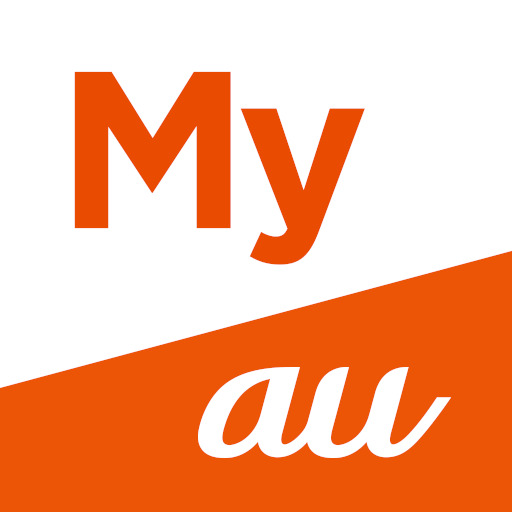
引用元:au公式サイト
- My auアプリをダウンロードしてログイン
- au公式サイトから「再発行」の手続きをする
- eKYCで本人確認を完了させる
- eSIMプロファイルをダウンロードする
- 発信テストをして完了
それでは、一つずつ解説していきます。
1.「My auアプリ」にログイン
最初にすることは、au公式サイトにアクセスし、「My auアプリ」をスマホにインストールしましょう。

引用元:au公式サイト
「My auアプリ」アプリがダウンロード出来たら、設定した「au ID」を使ってログインします。
ログイン時にSMSかメールアドレスを使って認証するので、2段階認証を設定しておくとセキュリティも安心ですね。
2.「再発行」を選択して手続きを始める
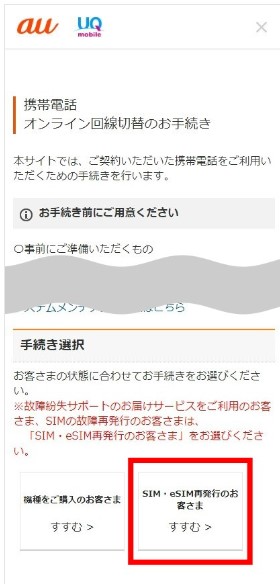
引用元:au公式サイト
アプリの準備が整ったら、auの公式サイトにアクセスし、SIM(au ICカード/eSIM)のお手続きページにある「再発行」ボタンをクリックします。
必要事項を入力したら、「SIMの種類」の部分では「eSIM」を選択して、手続きを進めていきます。
3.本人確認の手続きを行う
eKYCとは、オンラインで本人確認をする仕組みのことですが、とても簡単なので安心して手続きを進めましょう。
eKYCのやり方
- スマホのカメラで身分証と一緒に自分を撮影する
- 顔を左右に動かす
- 身分証の厚みが分かる写真を撮影する
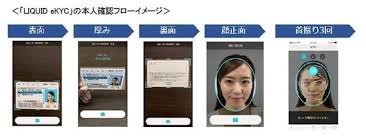
引用元:au公式サイト
auの公式サイトのやり方通りに進めれば、2〜3分で「eKYC」による本人確認がスムーズに完了します。
4.開通手続きに必要なプロファイルをダウンロードする
「プロファイル」とは、スマホをネットワークに接続するために必要な情報が入ったソフトウェアのことです。
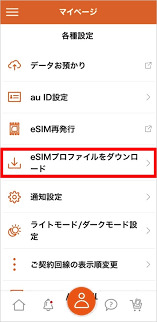
引用元:au公式サイト
eSIMを使うには、このプロファイルをスマホにダウンロードする必要がありますが、手順は次の4つのパターンそれぞれ違います。
- iPhone/iPadを新しく購入した場合
- iPhone/iPadを持ち込んだ場合
- Android端末を新しく購入した場合
- Android端末を持ち込んだ場合
それぞれのダウンロード方法が少しずつ違うので、au公式サイトの「eSIM開通手続きページ」を参考にしてください。
5.発信テストで手続きを完了させる
上記でeSIM開通作業は完了ですので、電話アプリで「111」に電話をかけて、発信テストをします。
無事に繋がったら手続き完了ですし、もし繋がらなかったら、一度スマホを再起動すると大抵の問題は解決します。
もし上手くいかない場合は、以下のau公式サポートを活用してみましょう。
| サポート方法 | 受付時間 |
|---|---|
| メッセージサポート | 24時間対応(AIサポートあり) |
| 電話サポート | 9:00〜20:00(年中無休) |
| auショップ(店舗) | 店舗ごとに異なる(営業時間は各店舗に確認) |
| オンラインFAQ | 24時間いつでも利用可能 |
メッセージサポートは、Webメッセージ、My au、LINE以の3つから問い合わせすることができます。
メッセージサポートは、チャット形式で問い合わせができ、文章とでの履歴が残るのでメモを取る必要がなく、すぐに見返せて便利です。
auのesimのメリット・デメリット
結論から言うと、auのeSIMは、手続きが簡単ですぐに使い始められ、デュアルSIM対応機種では2回線を同時に使えるというメリットがあります。
一方で、対応機種が限られており、申し込み時間に制限があり、店頭での再発行には手数料がかかるというデメリットもあります。
auのeSIMのメリット
- 手続きが簡単
- すぐに使い始められる
- 2つの回線が使える
eSIMはオンラインで手軽に手続きができ、わざわざSIMカードを入れ替える手間がないのが便利です。
また、申し込んだその日にすぐ利用を始められるため、物理SIMと比較しても待つ必要がほとんどなく、スムーズです。
さらに、デュアルSIMに対応しているスマホでは、2つのキャリアを同時に利用できるので、仕事用とプライベート用など、状況に応じて使い分けができるのも便利です。
auのeSIMのデメリット
- 対応機種が限られている
- 申し込み時間に制限がある
- 店舗だと手数料がかかる
eSIMは全てのスマホで使えるわけではなく、一部のスマホではeSIMが使えないため、特に古いAndroid機種などは注意が必要です。
また、eSIMの開通手続きは年中無休で行っていますが、受付時間が9:00~21:15までと制限がありますので、余裕をもって手続きを行いましょう。
店頭でeSIMを再発行する場合、手数料が3,850円かかるため、費用を抑えたい場合はオンラインでの手続きがおすすめです。
au esimに変更する時の注意点
auのesimに変更する時の注意点をまとめました。
- eSIMに対応していない機種では利用できない
- eSIMの開通手続きはオンラインで行うため、ネットワーク環境が必要
- eSIMに変更後は元のSIMに戻すことはできない
- タブレットプランの場合は店舗でのみ契約できる
一つずつ見てみましょう。
eSIMに対応していない機種では利用できない
eSIMは、特に古いAndroid端末や、一部の機種ではeSIMに対応していないため、事前に自分の端末がeSIMを対応しているか確認する必要があります。
eSIM対応機種かどうかの一番簡単な調べ方は、電話のダイヤルに「*#06#」と入力し、電話をかけてみることです。
電話をかけた後に表示される画面に「EID」という項目の番号が記載されていた場合、eSIM対応端末です。
他には、auの公式サイトや、端末の製品ページで対応機種を確認する方法もおすすめです。
対応していない機種で手続きを進めてしまうと、SIMが利用できず、手間や費用が発生する可能性があるので、必ず確認するようにしましょう。
eSIMの開通手続きはオンラインで行うため、ネットワーク環境が整っていないと進められない
eSIMの開通手続きは、すべてオンラインで進める必要があるため、安定したインターネット環境が必須です。
Wi-Fiがない場所や通信が不安定な状況では、手続きが途中で止まってしまったり、時間がかかることがあります。
手続きには数分かかるため、外出先や電波が弱い場所で手続きをするよりも、事前にネット環境の良い場所で準備をしてから行うのが安心です。
eSIMに変更後は元のSIMに戻すことはできない
eSIMに切り替えると、物理SIMには戻せない理由は、eSIMがソフトウェアによるSIMのため、従来の物理SIMとは異なる技術を使っているからです。
そのため、eSIMに変更する前に、物理SIMに変更できないことをしっかり理解した上で変更することがとても大事です。
例えば、頻繁にSIMカードを差し替える必要がある人や、eSIMに対応していない機種を利用したい場合は、慎重に判断する必要があります。
タブレットプランの場合は店舗でのみ契約できる
タブレット専用のプランでは、eSIMの契約がオンラインではできないため、店舗に出向く必要があります。
タブレットはスマートフォンと異なり、対応プランが限られているため、auショップなどの店頭で直接申し込みを行う必要があります。
また、契約時には本人確認書類などが必要となるため、手続きをスムーズに進めるために、必要なものを準備してから店舗を訪れると良いでしょう。
auのesimについてのよくある質問
- Wi-Fi環境がなくてもeSIMの初期設定はできる?
- iPhoneでeSIMかどうか確認する方法は?
- auのeSIM発行は店舗とオンラインどちらが良い?
- 誤ってeSIMのプロファイルを削除してしまった時の確認方法は?
- auのeSIMプロファイルはどこでダウンロードできる?
一つずつ解説していきます。
Wi-Fi環境がなくてもeSIMの初期設定はできる?
eSIMの初期設定には、ネットを利用するため、安定したWi-Fiネットワークへの接続が必要です。
特にプロファイルのダウンロード時には通信状況が悪い場所では手続きがスムーズに進まないことがあります。
iPhoneでeSIMかどうか確認する方法は?
iPhoneで自分の端末がeSIM対応かどうか確認するには、ダイヤルに「*#06#」と入力して電話をかけます。
すると端末の情報が表示され、そこに「EID」という番号があれば、そのiPhoneはeSIMに対応していることを示しています。
また、設定画面からも確認でき、「モバイル通信プランを追加」という項目が表示されていれば、eSIM対応機種です。
auのeSIM発行は店舗とオンラインどちらが良い?
auの手続きでは、新規契約の場合、物理SIMでもeSIMでも、auショップやオンラインショップを利用する際に3,850円の手数料がかかります。
手数料はどちらでも同じなので、店舗でスタッフと直接やり取りしたい場合は店舗へ、手軽にオンラインで済ませたい場合はオンラインを利用すると良いでしょう。
それぞれに良さがありますので、店舗かオンラインかは、ご自分のライフスタイルや都合に合わせて選ぶのがおすすめです。
誤ってeSIMのプロファイルを削除してしまった時の確認方法は?
eSIMのプロファイルを削除してしまった時の確認は以下の手順で行います。
- iPhoneの「設定」アプリを開く
- 「モバイル通信」を選択
- 「SIM」の項目でキャリア名を確認
キャリア名が表示されていない場合はプロファイルが削除されていますので、eSIMの再発行手続きを行いましょう。
プロファイルの再発行には本人確認やIDが必要となるので、事前に準備をしておくとスムーズです。
また、プロファイルが削除された場合でも通信は一時的に停止するだけで、再ダウンロードすれば通常通り利用可能です。
auのeSIMプロファイルはどこでダウンロードできる?
auのeSIMプロファイルは、auの公式サイトや「My auアプリ」からダウンロードできます。
ダウンロード方法は以下の4つのケースで異なり、それぞれ操作が少しずつ違うため、まず自分の端末がどれなのか確認しましょう。
- iPhone/iPadの端末購入あり
- iPhone/iPadの端末購入なし(持ち込み)
- Androidの端末購入あり
- Androidの端末購入なし(持ち込み)
手続きには「My auアプリ」にてau IDでのログインが必要となり、手順に従ってダウンロードを進めることになります。
ダウンロードが完了すると、すぐに利用可能になりますので、手続きの際にはWi-Fiやモバイルデータの環境を整えておくことが大切です。
まとめ
- auのeSIMはスマホに内蔵されたSIMカード
- esimは物理SIMとは違い、手続きが簡単ですぐに使える
- 物理SIMからeSIMへの変更はオンラインなら手数料無料
- 物理SIMからeSIMへの変更は店舗では費用が3,850円かかる
- iPhoneやAndroidの最新機種はesim対応
- auの3つの料金プランから選べる
- eSIMの再発行はオンラインで行う
- メリットは手軽さ
- デメリットは対応機種が限られる
eSIMは、オンラインでの手続きがスムーズに進むため、物理SIMよりも利便性が高いです。
対応機種が限られている点に注意が必要ですが、最新のiPhoneやAndroidを使用している方には非常に便利です。
店舗での手続きを避ければ、コストを抑えたまま快適にeSIMを利用できます。